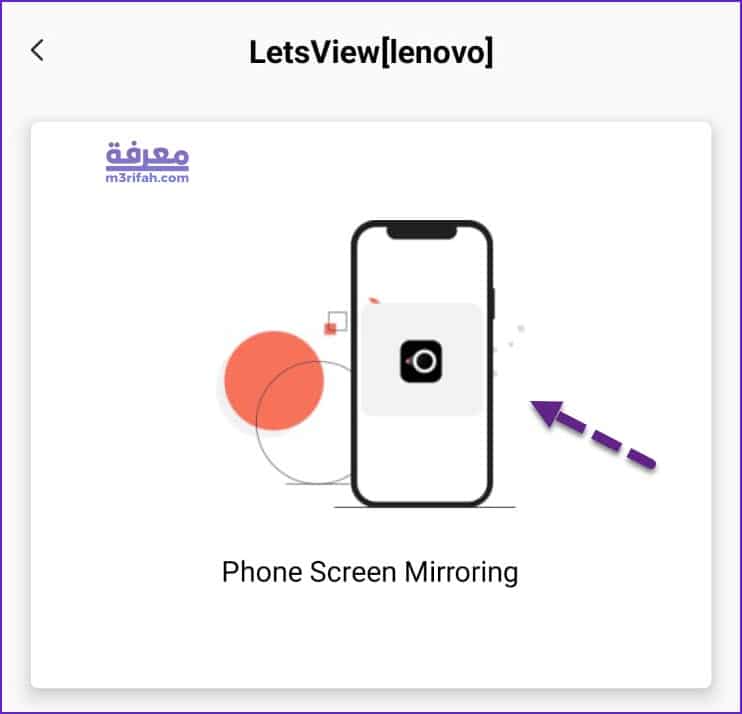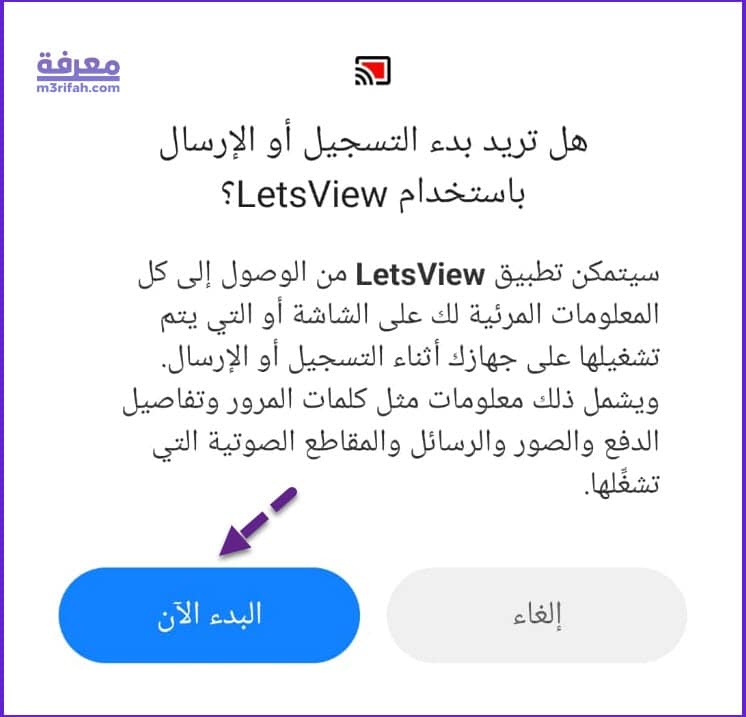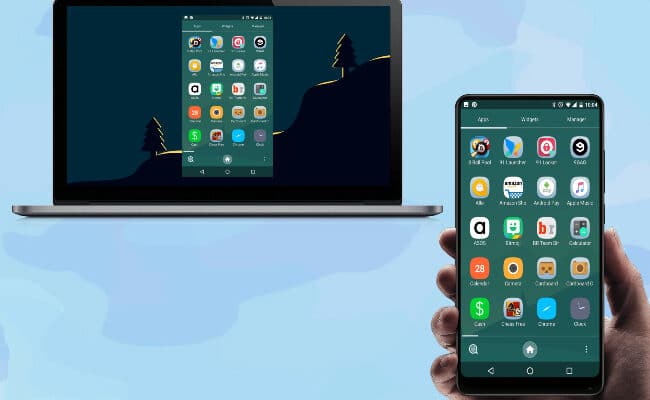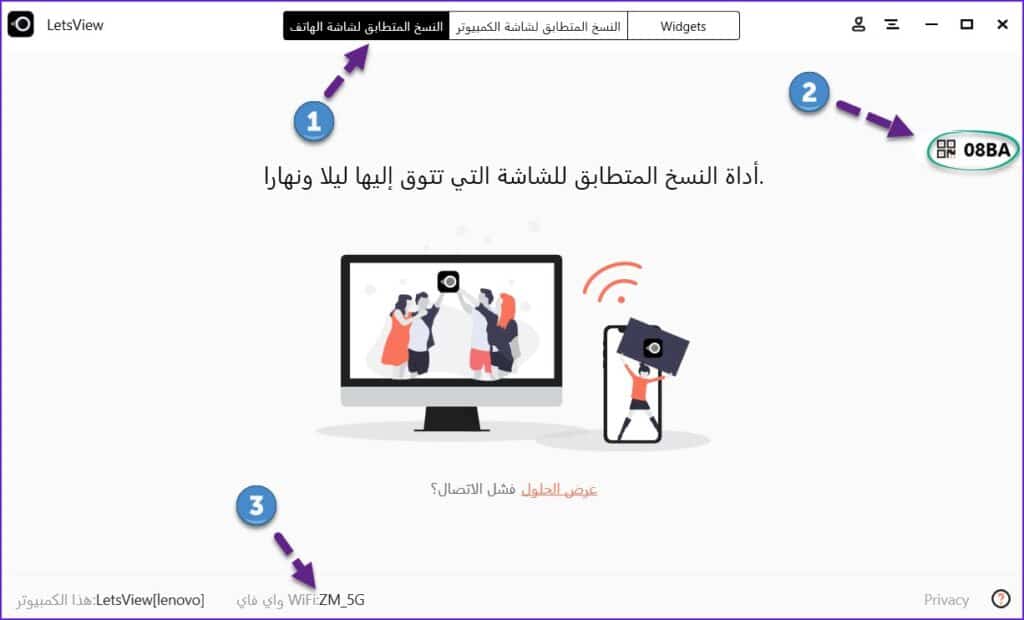المحتويات
إظهار شاشة الهاتف على الكمبيوتر
هناك العديد من المواقف في الحياة اليومية التي تحتاج فيها إلى القيام بعرض شاشة هاتفك الخاص على شاشة الحاسوب الخاص بك. قد ترغب على سبيل المثال بعرض الصور أو مقاطع الفيديو من خلال الهاتف الجوال على شاشة الحاسوب دون الحاجة إلى تحميلها ونقلها على هذا الجهاز، أو القيام بعرض لعبة أثناء اللعب من خلال الهاتف النقال لديك. سنتحدّث من خلال هذه المقالة عن إحدى الطرق التي يمكنك من خلالها إظهار وعرض شاشة الهاتف على الكمبيوتر. يتم هذا من خلال برنامج تقوم بتحميله ومن ثم تسطيبه على الويندوز Windows أو النظام الخاص بك. يمكنك إجراء هذه العملية باختلاف إصدارات ويندوز Windows المختلفة سواء Windows 7 أو Windows 10 أو Windows 11. يمكنك أيضاً القيام بهذا دون الحاجة إلى إجراء ما يسمى بـ روت Root لجهاز الهاتف الخاص بك.
إقرأ أيضاً : طريقة تشغيل Smart Band علي الهاتف
قد تحتاج أيضاً إلى القيام بعملية عكسية من خلال عرض شاشة الحاسوب على شاشة الهاتف الخاص بك. قد ترغب على سبيل المثال بعرض صور أو مقاطع فيديو أو غير ذلك من خلال الحاسوب إلى الهاتف النقال. يمكنك القيام بهذا أيضاً من خلال ذات البرنامج الذي سنتحدّث عنه في هذه المقالة.
طريقة عرض شاشة الهاتف على الكمبيوتر
تعتمد هذه الطريقة التي سنقوم بشرحها تفصيلاً ومن خلال الصور ومقاطع الفيديو على استخدام برنامج LetsView الشهير، والخاص بنظام ويندوز Windows أو نظام ماك Mac.
إقرأ أيضاً : كيفية ربط الساعة الذكية بالهاتف بنظام أندرويد
آلية عمل البرنامج في عرض الشاشة
تعتمد آلية عمل برنامج LetsView في عرض شاشة الهاتف على الكمبيوتر أو العكس، من خلال تنصيب البرنامج على نظام التشغيل لديك والخاص بجهاز الحاسوب، ومن خلال تثبيت تطبيق LetsView الخاص بهواتف الأندرويد أو أنظمة التشغيل الأخرى على هاتفك. يتم إجراء اقتران بين التطبيق والبرنامج من خلال طريقتي إدخال رمز مخصص لعملية الاقتران هذه يتم إظهاره على شاشة البرنامج. يمكن إجراء هذا الاقتران أيضاً من خلال قراءة QR Code على كاميرا الهاتف الخاص بك.
خطوات عرض شاشة الهاتف على الكمبيوتر
1- تحميل وتثبيت برنامج LetsView على الحاسوب
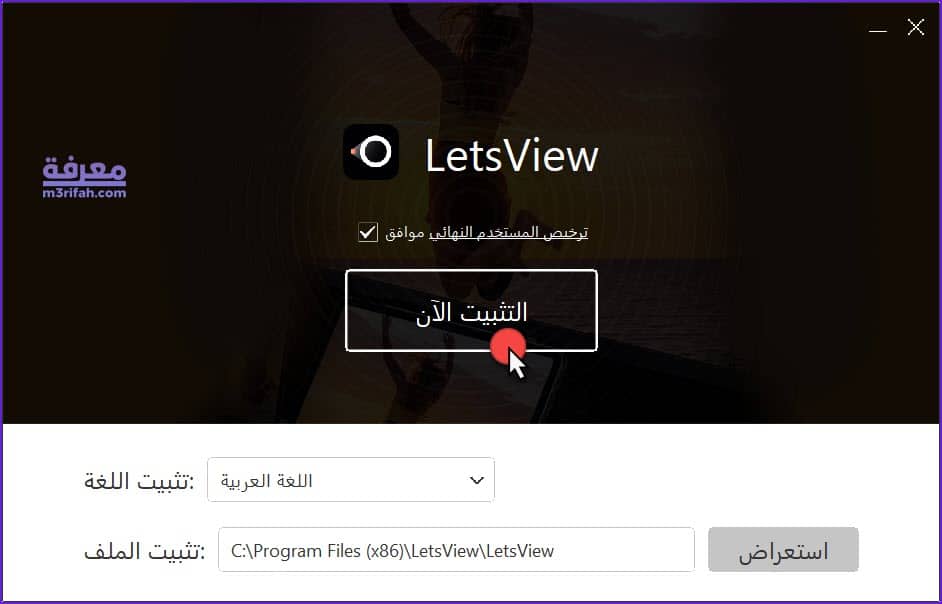
تتمثّل الخطوة الأولى للبدء في عرض شاشة الهاتف على الكمبيوتر على القيام بتحميل برنامج Lets View أولاً، ومن ثم تنصيبه على النظام الخاص بك وهو غالباً نظام Windows 10 شائع الاستخدام. يمكنك تحميل البرنامج من خلال زيارة هذه الصفحة والضغط على تنزيل. بعد الانتهاء من تحميل هذا البرنامج يتم تنصيبه من خلال خطوات التنصيب البسيطة بعد اختيار لغة البرنامج والضغط على بدء التثبيت.
إقرأ أيضاً : كيفية إزالة الماء من شاشة الهاتف
2- تحميل وتثبيت التطبيق LetsView على الهاتف النقال
للقيام بعملية الاقتران بين برنامج LetsView الذي تم تنصيبه على الحاسوب Windows وبين تطبيق LetsView الخاص بأجهزة الهاتف، لابد من القيام بتحميل هذا التطبيق من خلال هذا الرابط الخاص بهواتف أندرويد مثل سامسونج Samsung و شاومي Xiaomi وغيرها، أو هذا الرابط الخاص بهواتف آبل Appe والتي تعمل على نظام تشغيل IOS مثل أجهزة الآيفون أو التابلت.
- تحميل تطبيق LetsView لهواتف أندرويد.
- تحميل تطبيق LetsView لهواتف IOS.
3- تشغيل برنامج LetsView على الحاسوب والهاتف
بعد الانتهاء من عملية تنصيب برنامج LetsView على نظام التشغيل لديك Windows 10، يمكنك القيام بتشغيل البرنامج من خلال الأيقونة الخاصة به 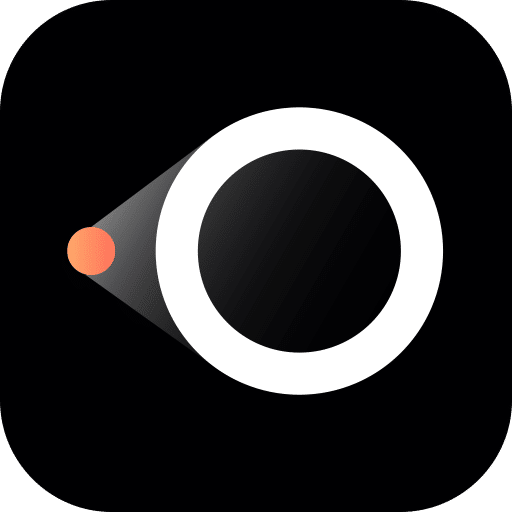
- (1) في الصورة يشير إلى الشاشة الافتراضية في برنامج LetsView إلى عملية عرض شاشة الهاتف على شاشة الحاسوب أو الكمبيوتر وليس عرض شاشة الحاسوب على الهاتف.
- (2) في الصورة يشير إلى رمز الاتصال الذي يتوجب عليك إدخاله في الخانة المخصصة له في تطبيق LetsView الخاص بهاتف الأندرويد أو أنظمة التشغيل الأخرى والتي سنتحدّث عنها تفصيلاً.
- (3) في الصورة يشير إلى إسم شبكة الاتصال اللاسلكي التي يعمل عليها جهاز الهاتف وجهاز الحاسوب بذات الوقت.
4- إدخال رمز الاقتران PIN
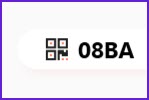
خلال النظر في الزاوية اليمنى في الشاشة الرئيسية لبرنامج LetsView. ستلاحظ وجود رمز الاقتران. وهو عبارة عن رمز تعريفي مكون من عدد من الحروف والأرقام المختلفة، والتي يتم توليدها عشوائياً. يختلف رمز الاقتران الذي يتم إنشاؤه من مستخدم إلى آخر. يتم استخدام هذا الرمز PIN لإجراء عملية الربط والاقتران بين شاشة الهاتف وشاشة الحاسوب، وذلك من خلال إدخاله في الخانة المخصصة له.
إقرأ أيضاً : تغيير لغة جوجل كروم إلى العربية

يمكنك أيضاً إجراء الاقتران من خلال قراءة رمز الاستجابة السريع QR Code. يظهر رمز الاستجابة السريع ويظهر أسفله رمز الاقتران PIN عند الضغط على رمز الاقتران وعلامة الاستجابة السريعة المصغرة في الزاوية اليمنى لبرنامج LetsView.
5- تشغيل تطبيق LetsView على الهاتف
للبدء في الخطوات النهائية لإجراء الاقتران وعرض محتويات شاشة الهاتف على شاشة الحاسوب الخاص بك. يجب اتباع الخطوات التالية.
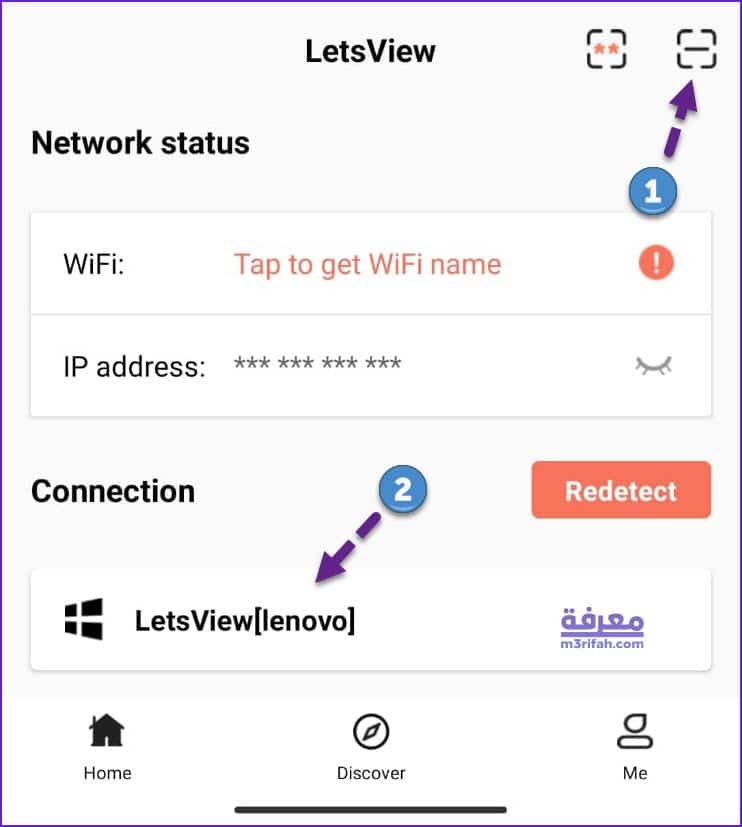
- تشغيل تطبيق LetsView في الهاتف من خلال النقر على الأيقونة الخاصة بالتطبيق.
- إجراء الاقتران من خلال الضغط على العلامة التي يشير إليها الرقم (1) في الصورة رقم (1)، وهي علامة قراءة QR Code. يتم ذلك بالضغط على العلامة واستخدام كاميرا الهاتف لتصوير QR Code الذي سيظهر لك على شاشة البرنامج الرئيسية.
- إجراء الاقتران من خلال الضغط على إسم جهاز الحاسوب لديك، ويظهر في مثالنا هذا كما يشير إليه الرقم (2) إسم جهاز الحاسوب Lenovo.
- الضغط على خيار Phone Screen Mirroring كما يشير السهم في الصورة رقم (2)، لعرض شاشة الهاتف على الكمبيوتر وليس العكس.
- الضغط على “البدء الآن” في الشاشة وفقاً لما يشير إليه السهم في الصور رقم (3).
- بعد الضغط على “البدء الآن” ستلاحظ انبثاق نافذة على شاشة الحاسوب تقوم بعرض جميع ما يتم عرضه على شاشة الهاتف.
- يمكنك ضبط دقة وجودة الصورة من خلال إعدادت التطبيق LetsView في هاتفك.